Da bi se delovi kružnog grafikona istakli bez promene osnovnih podataka, možete da izvučete pojedinačni isečak, razdvojite ceo kružni grafikon ili povećate ili naslagate cele odeljke pomoću kružnog grafikona ili trake kružnog grafikona.
Da biste naglasili pojedinačni isečak kružnog grafikona, možete da ga vratite iz ostatka kružnog grafikona tako što ćete uraditi sledeće:
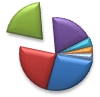
-
Izaberite kružni grafikon.
-
Kliknite dvaput na isečak koji želite da izvučete, a zatim ga prevucite iz centra grafikona.
Razdvajanje celog kružnog grafikona

Najbrži način da izvučete sve isečake iz kružnog grafikona jeste da kliknete na kružni grafikon, a zatim da se udaljite od centra grafikona.
Da biste preciznije kontrolisali proširenje, pratite ove korake:
-
Kliknite desnim tasterom miša na kružni grafikon, a zatim izaberite stavku Oblikuj grupe podataka.
-
Prevucite klizač Eksplozija kružnog grafikona da biste povećali razdvajanje ili unesite broj u polje za procenat.
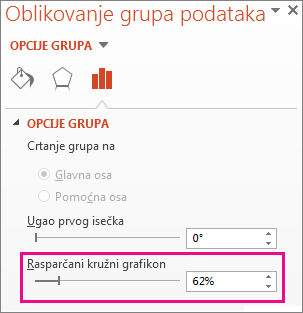
Savet: Kružnom grafikonu možete da date drugačiju perspektivu i tako što ćete rotiranjem grafikona.
Skretanje pažnje na male isečake u kružnom grafikonu ili na traku kružnog grafikona
Kružni grafikon i traka kružnog grafikona i traka kružnog grafikona olakšavaju pregled malih isečaka kružnog grafikona. Ovi tipovi grafikona razdvajaju manje isečake od glavnog kružnog grafikona i prikazuju ih u sekundarnom kružnom grafikonu ili naslaganom trakastom grafikonu.
U dolenavedenom primeru kružni grafikon dodaje sekundarni kružni grafikon da bi se prikazala tri najmanja isečka. Uporedite normalni kružni grafikon pre:
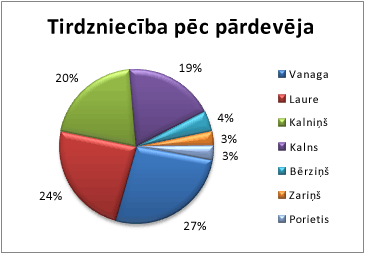
sa kružnim grafikonom od kružnog grafikona posle:
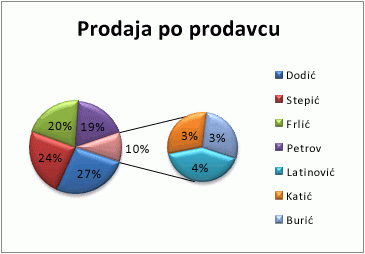
Ako ne naznačite koliko tačaka podataka treba da se pojavi u sekundarnom kružnom grafikonu ili naslaganom grafikonu, grafikon će automatski uključiti tri najmanje. U ovom primeru to je 3%, 3% i 4%.
Pratite ove korake da biste to sami uradili:
-
Kliknite desnim tasterom miša na grafikon i izaberite stavku Promeni tip grafikona grupa.
-
Izaberite stavku Kružni, a zatim izaberite stavku Višestruki kružni ili Traka kružnog grafikona.
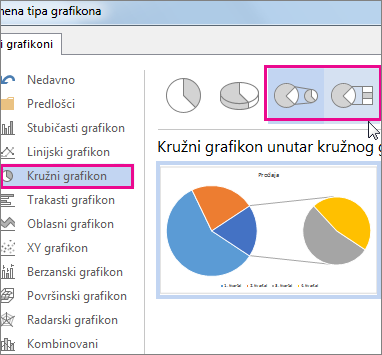
-
Da biste promenili šta se prikazuje u sekundarnom kružnom grafikonu, izaberite deo kružnog grafikona koji razvijate, a zatim u polju Razdeli grupu na oknu Oblikovanje grupe podataka izaberite tip podataka koji će se prikazati u sekundarnom grafikonu.
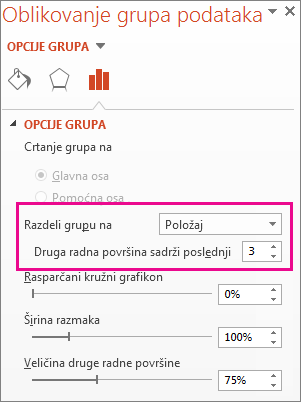
-
Da biste promenili koliko tačaka podataka se pojavljuje u sekundarnom grafikonu, imate dve opcije:
-
Ako razdvajate grupu po položaju: u polje Vrednosti na drugoj radnoj površini unesite željeni broj pozicija (na primer 3 ako želite 3 najmanja).
-
Ako razdvajate grupu po vrednosti ili procentima: u polju Vrednosti manje od otkucajte drugi broj. U gorenavedenom primeru – sa 3%, 3% i 4%– možete da unesete 5%.
Napomene:
-
Levi grafikon je uvek glavni, a sekundarni grafikon se uvek nalazi sa desne strane. Ne možete ih prerasporediti.
-
Linije spajanja će se automatski dodati. Možete ih ukloniti ili promeniti stil linija spajanja.
-
U programu Excel procenti u oznakama podataka možda su zaokruženi. Ako je tako, verovatno neće dodati do 100. Da biste rešili ovaj problem, promenite broj decimala naveden za procente na kartici Broj u polju Oblikovanje ćelija (kartica Početak > Broj, u grupi Pokretanje dijaloga > dijaloga

-
-










